Objava člankov zbirke znanja
Ko je vsebina v članku dokončana in pregledana, lahko članek objavite v portal, da bo na voljo strankam. Članek lahko objavite takoj ali ga načrtujete za poznejši čas.
Pomembno
Če vaša organizacija uporablja portal za objavljanje člankov zbirke znanja, lahko prilagojevalec napiše vtičnik, ki lahko izbere objavljene članke in jih objavi v portalu, poleg tega pa lahko beleži tudi oglede članka.
Zahteve
Prepričajte se, da imate dovoljenja za objavljanje in posodabljanje za vrsto zapisa članka zbirke znanja. Ta dovoljenja so privzeto dodana v vloge upravitelja zbirke znanja, vodje storitev za stranke, predstavnika za stranke ali skrbnika sistema. Potrebovali boste tudi dovoljenje za objavo za vrsto zapisa članka zbirke znanja, če želite spremeniti stanje objavljenega članka.
Objava članka
V središču storitev za stranke odprite Storitev>Članki zbirke znanja.
Odprite članek zbirke znanja, ki je v stanju Odobreno.
Da bi omogočili preprosto iskanje člankov zbirke znanja, povezanih z določenimi izdelki, povežite članek zbirke znanja z izdelkom.
V ukazni vrstici izberite Več>Ustvari relacijo z izdelkom.
V polju Izberite izdelek za povezavo izberite gumb Iskanje, izberite izdelek, o katerem govori članek, in nato izberite Poveži.
Povezani članek je prikazan na zavihku Povzetek v razdelku Sorodne informacije na seznamu Sorodni izdelki.
V vrstici poslovnega procesa izberite stopnjo Objavi.
V polju Nastavitev povezav izdelka izberite Označi kot dokončano.
Če želite, da se članek objavi pozneje, na zavihku Povzetek v polju Objavi dne izberite datum in čas, ko želite, da se članek objavi.
Izberite Dokončaj. Prikaže se pogovorno okno »Objavi«.
opomba,
Pogovorno okno za objavo se prikaže samo za privzete poteke poslovnega procesa, kjer je končna stopnja Objava. Če želite konfigurirati pogovorno okno za objavo za druge stopnje po meri, glejte Procesni dogodki in metode obdelovalnika dogodkov.
V polju Objavi izberite, ali želite objaviti članek zbirke znanja takoj ali pozneje. Če želite objaviti članek pozneje v prihodnosti, v polju Objavi dne izberite datum in čas.
V polju Objavljeno stanje izberite, v katerem stanju naj bo članek po objavi. Privzeto je izbrano stanje Objavljen.
V polju Datum poteka izberite datum in čas, ko želite, da objavljeni članek poteče. Pretekli članki v iskanjih niso več na voljo.
Če ste nastavili datum poteka, v polju Stanje poteka izberite stanje za članek zbirke znanja po preteku.
Za objavo vseh odobrenih sorodnih prevedenih člankov s člankom, v polju Objavi odobrene sorodne prevode s člankom izberite Da.
Izberite Objavi.
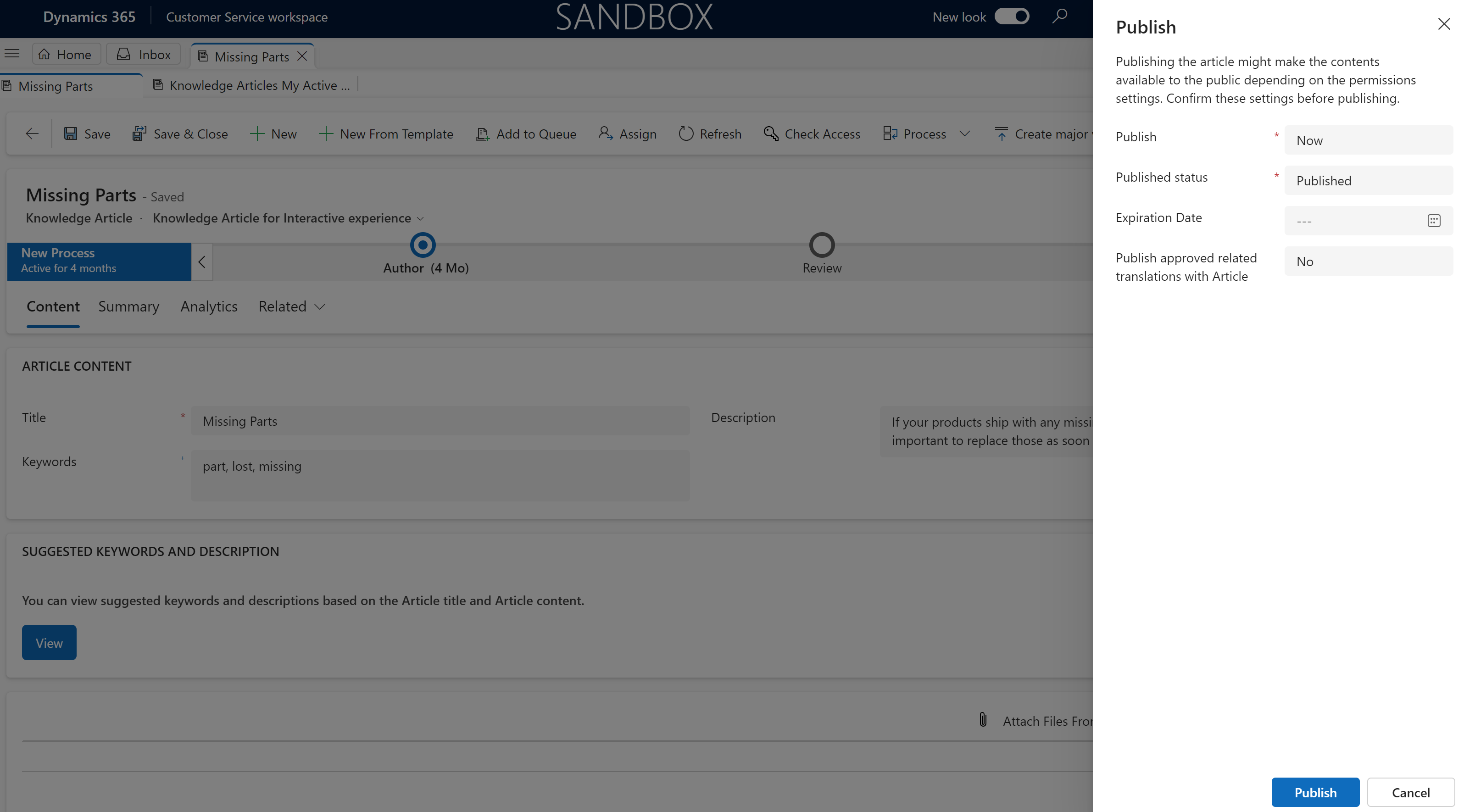
opomba,
Če je v članku zbirke znanja za obrazec interaktivne izkušnja nad plastjo msdynce_KnowledgeManagementFeatures aktivna plast prilagajanja, si ne boste mogli ogledati pogovornega okna za hitro objavo obrazca. Za ogled pogovornega okna za hitro objavo obrazca morate izbrisati aktivno plast prilagajanja. Več informacij: Odstranitev neupravljane plasti.
Posodabljanje objavljenih člankov zbirke znanja
Ko je članek zbirke znanja v stanju »Objavljen« (ali »Načrtovano«), ga lahko posodabljajo le uporabniki s pravico objavljanja.
Na zemljevidu mesta središča storitev za stranke odprite Storitev>Članki zbirke znanja.
Izberite objavljeni članek, ki ga želite urediti.
V ukazni vrstici izberite Posodobi.
Posodobitev članka na osnovi povratnih informacij.
Če članek vsebuje informacije, ki dopolnjujejo vsebino obstoječega članka zbirke znanja, povežite obstoječi članek s trenutnim člankom zbirke znanja.
V članku zbirke znanja v ukazni vrstici izberite Več>Ustvari relacijo s člankom.
V polju Izberite članek za povezavo izberite gumb Iskanje, izberite obstoječi članek, nato pa izberite Poveži.
Povezani članek je prikazan na zavihku Povzetek v razdelku Sorodne informacije na seznamu Sorodni članki.
Povratne informacije
Kmalu na voljo: V letu 2024 bomo ukinili storitev Težave v storitvi GitHub kot mehanizem za povratne informacije za vsebino in jo zamenjali z novim sistemom za povratne informacije. Za več informacij si oglejte: https://aka.ms/ContentUserFeedback.
Pošlji in prikaži povratne informacije za